改不了 DNS 可能是网络设置问题、软件冲突或权限
关于电脑改不了DNS的详细内容:
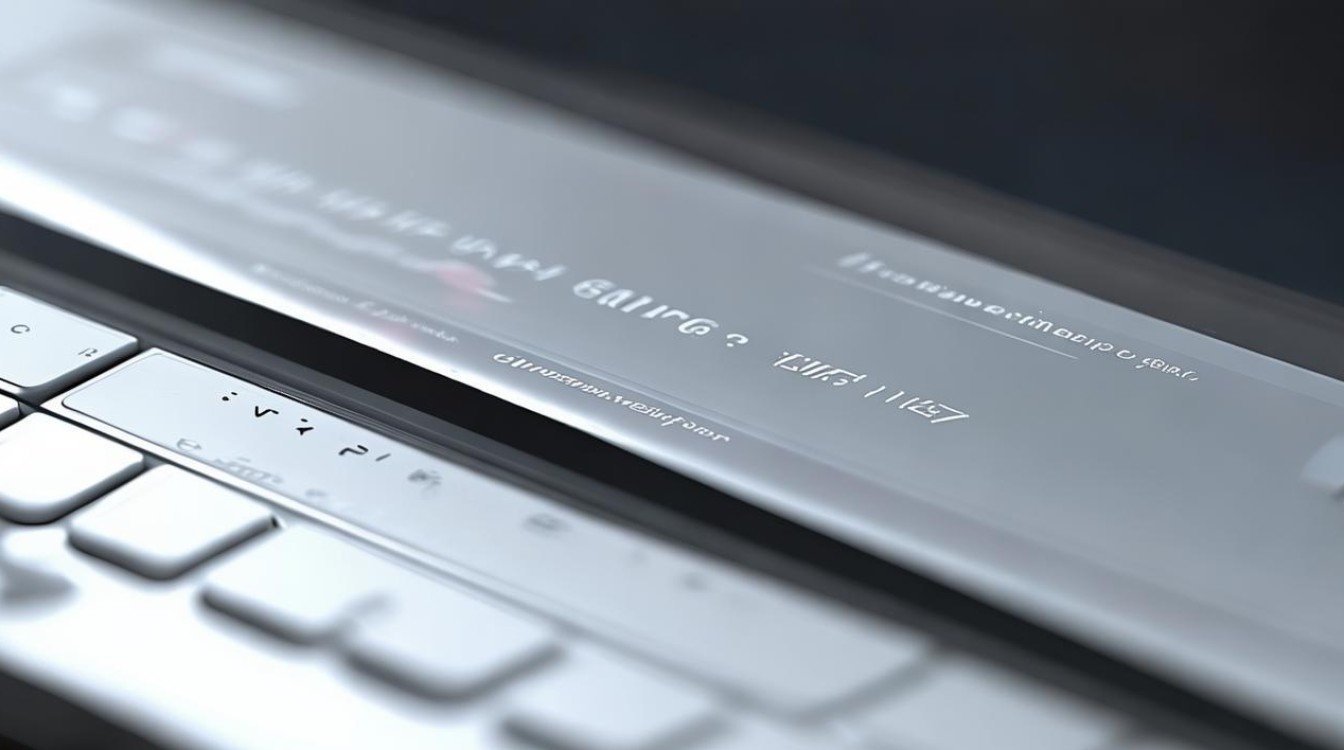
可能的原因及解决方法
| 原因 | 具体描述 | 解决方法 |
|---|---|---|
| 权限不足 | 修改DNS需要管理员权限,普通用户可能无法保存设置。 | 以管理员身份运行网络设置或命令提示符,确保有足够的权限来更改系统设置。 |
| 第三方软件冲突 | 安全软件、防火墙或第三方应用可能锁定或恢复DNS设置。 | 关闭或卸载相关软件,尝试在安全模式下修改DNS。 |
| 组策略或注册表限制 | 企业或学校网络可能通过组策略或注册表禁用DNS修改。 | 检查并调整组策略或注册表设置,必要时联系网络管理员。 |
| 网络配置文件损坏 | DNS设置反复重置,可能伴随网络连接异常。 | 重置网络栈(如使用netsh int ip reset命令),重启电脑后重新配置DNS。 |
| 路由器或运营商强制分配DNS | 路由器或ISP可能强制分配特定DNS,导致本地修改无效。 | 在路由器后台手动分配公共DNS,或联系客服解除绑定。 |
修改DNS的详细步骤(以Windows系统为例)
方法1:通过“设置”应用修改(适用于Windows 10/11)
- 打开设置:点击开始菜单,选择“设置”(齿轮图标)。
- 进入网络和Internet:选择左侧菜单中的“以太网”或“WLAN”(根据连接方式)。
- 点击更改适配器选项:在右侧找到“相关设置”下的“更改适配器选项”。
- 选择网络连接:右键点击当前使用的网络连接(如“以太网”或“WiFi”),选择“属性”。
- 修改DNS:
- 双击“Internet协议版本4 (TCP/IPv4)”。
- 勾选“使用下面的DNS服务器地址”,输入首选和备用DNS(如阿里云DNS:223.5.5.5和223.6.6.6)。
- 点击“确定”保存。
方法2:通过控制面板修改(适用于所有Windows版本)
- 打开控制面板:在搜索框中输入“控制面板”并打开。
- 进入网络和共享中心:点击“网络和Internet”→“网络和共享中心”。
- 点击更改适配器设置:找到当前网络连接,右键选择“属性”。
- 后续步骤同方法1的步骤511。
方法3:使用命令提示符(高级用户)
- 以管理员身份运行命令提示符(右键“命令提示符”选择“以管理员身份运行”)。
- 输入以下命令重置网络配置:
netsh int ip reset ipconfig /flushdns
- 重启电脑后重新配置DNS。
验证DNS是否生效
- 使用
nslookup命令:- 打开命令提示符,输入
nslookup mirrors.aliyun.com,检查是否能解析出IP地址。 - 指定DNS服务器测试:
nslookup mirrors.aliyun.com 223.5.5.5,验证新DNS是否正常工作。
- 打开命令提示符,输入
- 使用
ping命令:- 输入
ping mirrors.aliyun.com,若返回IP地址而非“找不到主机”,则DNS正常。
- 输入
- 检查当前DNS设置:
- 输入
ipconfig /all,查看“DNS服务器”是否已更新为新地址。
- 输入
常见问题与解答
问题1:为什么修改DNS后仍然无法上网?
- 原因:可能是新DNS服务器不可用,或网络配置其他问题(如IP地址冲突)。
- 解决方法:尝试使用公共DNS(如114.114.114.114或8.8.8.8),或重置网络设置。
问题2:企业/学校电脑无法修改DNS怎么办?
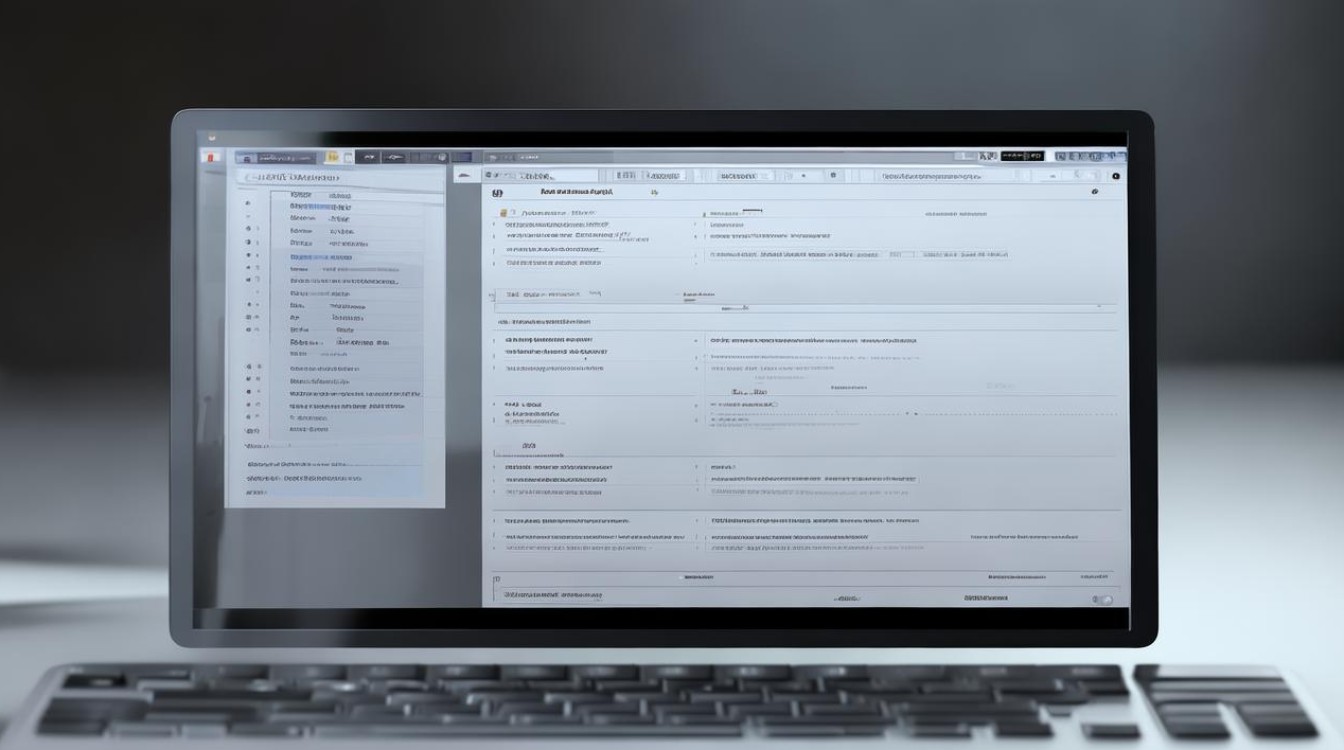
- 原因:网络管理员可能通过组策略或注册表禁用了DNS修改权限。
- 解决方法:联系网络管理员获取权限,或在允许的范围内调整设置。
通过以上步骤,您应能解决大部分DNS修改失败的问题。